Birçok kullanıcı kolaylık olması açısından basit parolalar seçer. Ne yazık ki, bu zayıf parolalar bilgisayar korsanları tarafından kolayca tahmin edilebilir ve sitenizi yetkisiz erişim ve veri ihlallerine karşı riske atar.
WordPress web sitenizi korumak için güçlü şifreler esastır. Yıllar boyunca kullanıcılara WordPress güvenliklerini iyileştirmelerinde yardımcı olurken, WordPress sitenize bir şifre oluşturucu ekleyerek güçlü şifre kullanımını teşvik edebileceğinizi gördük.
Bu makalede, WordPress sitenize kullanıcı dostu bir şifre oluşturucu ekleyerek çevrimiçi güvenliğinizi önemli ölçüde nasıl artıracağınızı göstereceğiz.
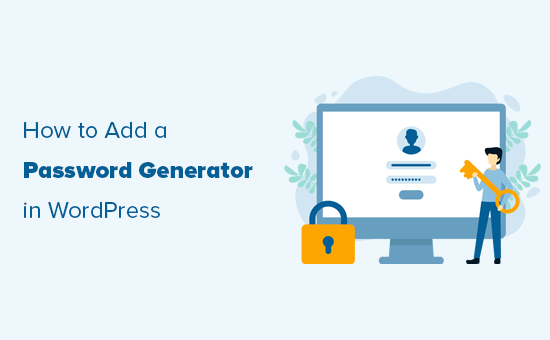
WordPress'te Neden Daha Güçlü Bir Parola Oluşturucu Kullanılmalı?
Varsayılan olarak WordPress, kullanıcı hesabınız için bir şifre seçmenize izin verir, ancak şifrenin güvenli olmasını gerektirmez.
Yerleşik rastgele parola oluşturucu, WordPress kurulumu sırasında, kullanıcı kayıt sayfasında ve kullanıcı profil sayfasında görünür.
'Şifre Oluştur' düğmesine tıklayarak kullanıcılar yeni, güçlü bir şifre oluşturabilirler.
Benzer şekilde, kullanıcı profillerini düzenleyerek bir şifre değiştirirken, kullanıcılar benzersiz, güçlü şifrelerin sınırsız kombinasyonlarını oluşturmak için 'Yeni Şifre Ayarla' düğmesine tıklayabilirler.
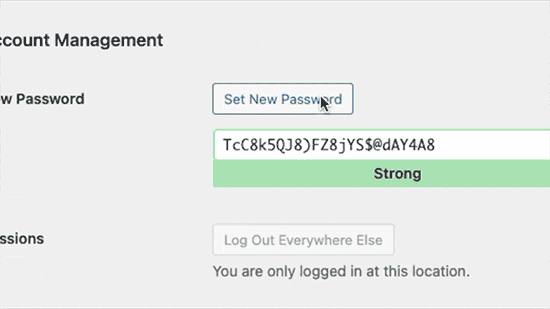
Ancak, WordPress'in parola gücü kontrolünü atlamanıza izin verdiğini fark edeceksiniz.
Kullanıcının tek yapması gereken 'Zayıf şifre kullanımını onayla' seçeneğini işaretlemektir.
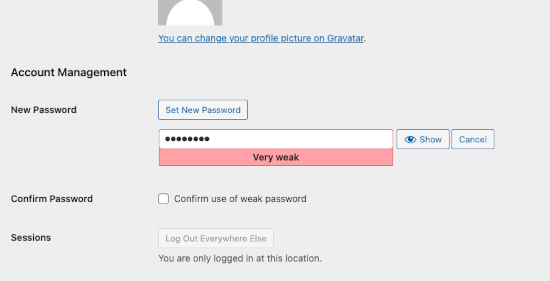
Benzer şekilde, WordPress web sitenizde kayıt olan yeni kullanıcılar da kullanıcı kaydı sayfasındaki bu seçeneği işaretleyerek güçlü şifre gereksiniminden kaçınabilirler.
Bir üyelik sitesi veya birçok kullanıcının hesabının olduğu bir e-ticaret mağazası çalıştırıyorsanız, bu durum WordPress sitenizin güvenliğini ciddi şekilde etkileyebilir.
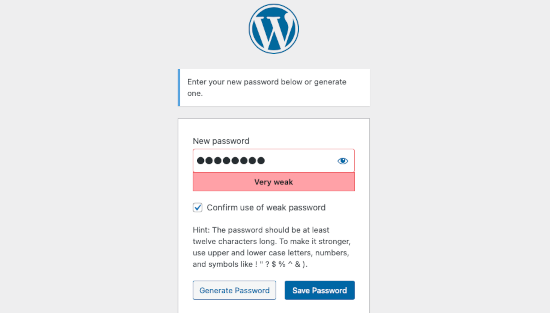
Bununla birlikte, güvenli şifreleri nasıl kolayca zorlayacağımıza ve kullanıcıları bunun yerine güçlü şifre oluşturucuyu kullanmaya nasıl zorlayacağımıza bakalım. Bunu varsayılan WordPress kullanıcı kaydı ve oturum açma formlarıyla ve özel formlarla nasıl yapacağımızı ele alacağız:
- WordPress'te Güçlü Parola Oluşturucuyu Zorunlu Kılma
- Özel Kullanıcı Kaydı ve Giriş Formlarında Güçlü Şifreleri Zorlama
- WordPress Şifre Güvenliği Hakkında Uzman Rehberleri
Yöntem 1: WordPress'te Güçlü Parola Oluşturucuyu Zorunlu Kılma
Öncelikle, Password Policy Manager for WordPress eklentisini kurmanız ve etkinleştirmeniz gerekir. Daha fazla ayrıntı için, bir WordPress eklentisinin nasıl kurulacağına dair adım adım kılavuzumuza bakın.
Etkinleştirdikten sonra, WordPress yönetici alanındaki Parola Politikaları sayfasını ziyaret etmeniz ve 'Parola Politikalarını Etkinleştir' onay kutusunu işaretlemeniz gerekir.
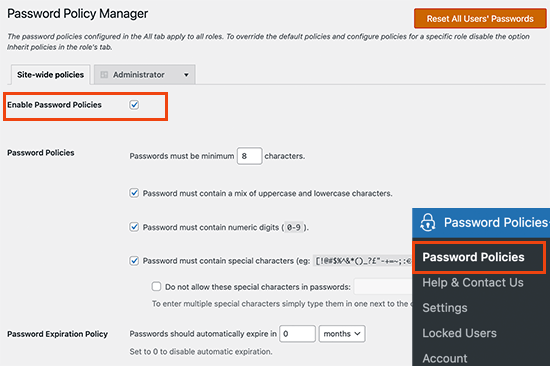
Bundan sonra, tüm kullanıcılar için site genelinde bir şifre ilkesi belirleyebilirsiniz. Minimum şifre gücünü seçebilir, özel karakter ve sayı kullanımını zorunlu kılabilir, şifreleri belirli bir süre sonra sonlandırabilir ve daha fazlasını yapabilirsiniz.
Bunun altında, şifre güvenliği için ek gelişmiş seçenekler ayarlayabilirsiniz.
Örneğin, aktif olmayan kullanıcılar için şifreleri otomatik olarak sıfırlayabilir, kullanıcıların eski şifreleri yeniden kullanmalarını engelleyebilir veya kullanıcıların kendi başlarına şifre sıfırlamalarını yasaklayabilirsiniz.
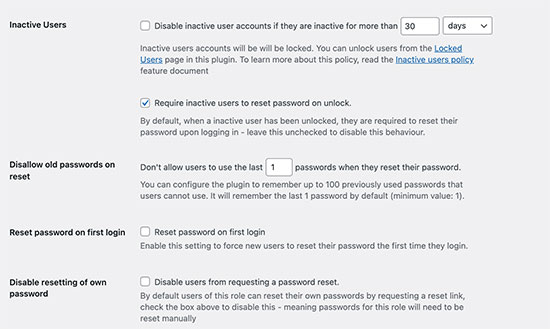
Eklenti ayrıca kaba kuvvet saldırılarını önlemek için oturum açma denemelerini sınırlamanıza olanak tanır.
Bir kullanıcının yapabileceği oturum açma denemesi sayısını seçebilirsiniz, sonrasında hesabı kilitlenecek ve 24 saat boyunca oturum açma devre dışı bırakılacaktır.
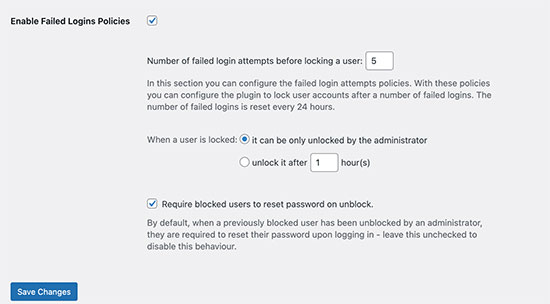
Hesapların otomatik olarak kilidinin açılacağı bir kilit süresi de belirleyebilirsiniz. Alternatif olarak, hesapların yalnızca bir yönetici tarafından manuel olarak kilidinin açılmasını seçebilirsiniz.
Kullanıcı Rollerine Göre Parola Politikaları Belirleyin
Eklenti ayrıca kullanıcı rollerine göre farklı şifre politikaları belirlemenize olanak tanır.
Örneğin, üyelik web sitenizdeki yazarlar, aboneler, müşteriler veya üyeler için farklı şifre gereksinimleri ve güvenlik ayarları belirleyebilirsiniz.
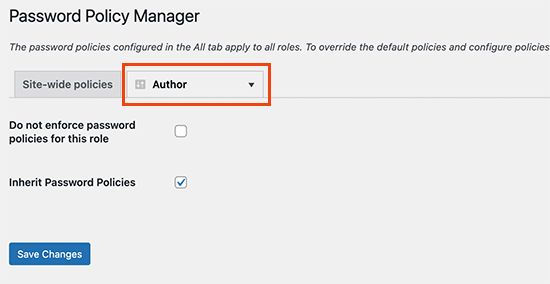
Şifre Oluşturucuyu Çalışırken Görmek
Eklenti artık WordPress'te kayıt, profil ve şifre değiştirme ekranlarında otomatik olarak güçlü bir şifre oluşturucu gösterecektir.
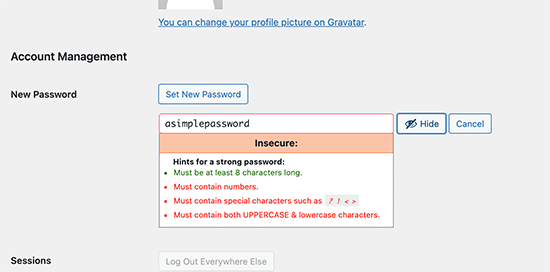
Ayrıca zayıf şifrelerin kullanımına izin veren onay kutusunu da kaldırır.
Bu, kullanıcıların daha zayıf şifreler belirlemesini veya şifre politikanızı atlamasını önleyecektir.
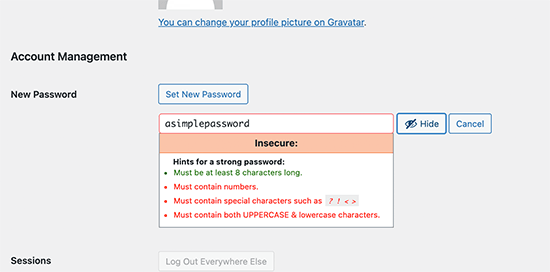
Yöntem 2: Özel Kullanıcı Kaydı ve Giriş Formlarında Güçlü Şifreleri Zorlama
Yukarıdaki şifre politikası yöntemi, varsayılan WordPress kullanıcı kaydı ve şifre sıfırlama formları için iyi çalışır.
Ancak, özel kullanıcı kaydı ve şifre sıfırlama formu kullanıyorsanız, kullanıcılar daha güçlü şifre gereksinimlerinizi yine de aşmanın yollarını bulabilirler.
Güçlü parolaları zorlamanın kolay bir yolu WPForms kullanmaktır. En iyi WordPress form oluşturucu eklentisidir ve özel kullanıcı kayıt ve giriş sayfası formları dahil olmak üzere her türlü formu kolayca oluşturmanıza olanak tanır.
Öncelikle, WPForms eklentisini kurmanız ve etkinleştirmeniz gerekir. Daha fazla ayrıntı için, bir WordPress eklentisinin nasıl kurulacağına dair adım adım kılavuzumuza bakın.
Not: Kullanıcı Kaydı eklentisine erişmek için en az Pro plana ihtiyacınız olacak.
Etkinleştirdikten sonra, lisans anahtarınızı girmek için WPForms » Ayarlar sayfasına gitmeniz gerekir. Bu bilgiyi WPForms web sitesindeki hesabınızda bulabilirsiniz.

Bundan sonra, WPForms » Eklentiler sayfasını ziyaret etmeniz gerekir,
Ardından, ‘Kullanıcı Kaydı Eklentisi’ altında bulunan ‘Eklentiyi Yükle’ düğmesine tıklayın.
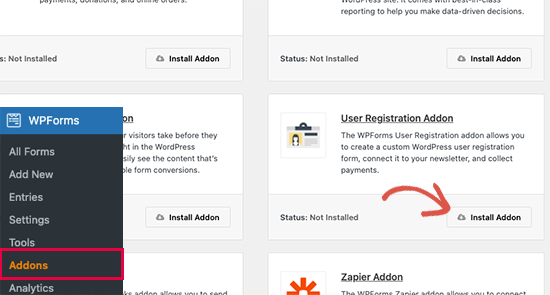
Özel kullanıcı kayıt ve giriş formlarınızı oluşturmaya hazırsınız.
Yalnızca WPForms » Yeni Ekle sayfasına gidin. İlk olarak, formunuz için bir başlık sağlamanız ve ardından kullanıcı kayıt formu şablonunu seçmeniz gerekir.
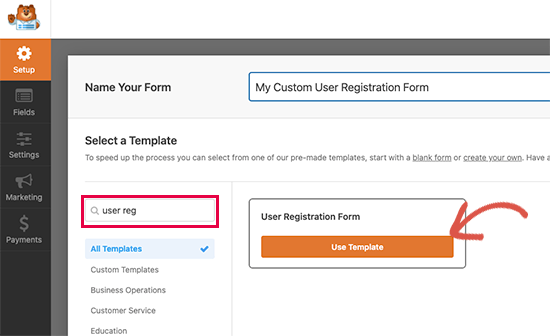
Bu, form alanlarını düzenleyebileceğiniz form oluşturucuyu yükleyecektir.
Düzenlemek için 'Parola' alanına tıklamanız ve 'Parola Gücünü Etkinleştir' anahtarını açmanız yeterlidir. Bunun altında, minimum parola gücünü seçebilir ve 'Güçlü' olarak ayarlayabilirsiniz.
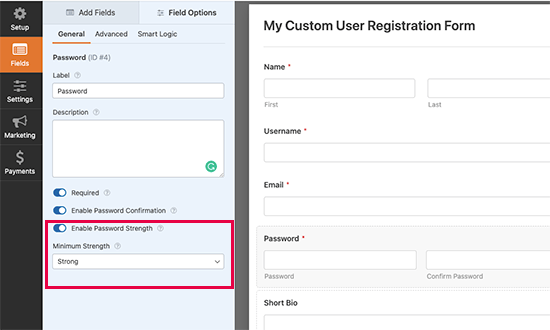
Artık formunuzu kaydedebilir ve form oluşturucudan çıkabilirsiniz.
WPForms, formlarınızı web sitenizin herhangi bir yerine eklemeyi çok kolaylaştırır. Özel kullanıcı kayıt formunuzu görüntülemek istediğiniz gönderiyi veya sayfayı düzenleyin ve içeriğinizin alanına WPForms bloğunu ekleyin.
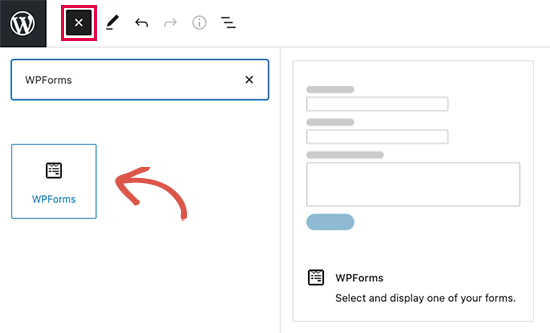
Bundan sonra, blok ayarları altında özel kullanıcı kayıt formunuzu seçmeniz gerekir.
WPForms daha sonra formunuzun canlı önizlemesini düzenleyici içinde yükleyecektir.
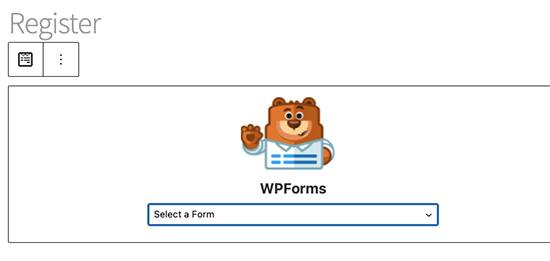
Gönderinizi veya sayfanızı kaydedip yayınlayabilir ve özel kullanıcı kayıt formunuzu önizleyebilirsiniz.
Kullanıcılar şifre alanını doldurdukça, daha güçlü bir şifre kullanmaları isteneceğini fark edeceksiniz. Form daha zayıf bir şifre ile gönderilmeyecektir.
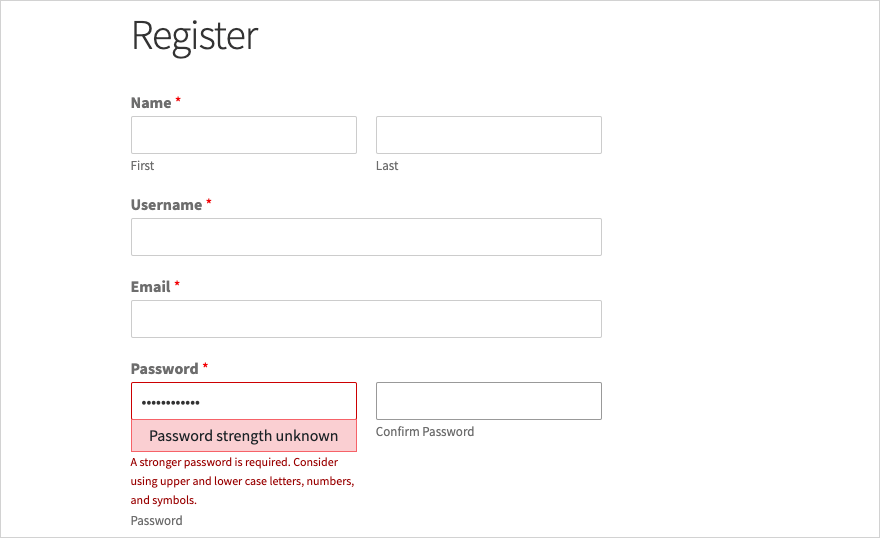
WordPress Şifre Güvenliği Hakkında Uzman Rehberleri
Bu makalenin, WordPress'teki basit kullanıcı parola oluşturucusunu kullanarak WordPress web sitenizde daha güçlü parolalar uygulamanızı öğrenmenize yardımcı olduğunu umuyoruz. Ayrıca parola güvenliğiyle ilgili diğer adım adım kılavuzlara da bakmak isteyebilirsiniz:
- WordPress'te Parolanızı Nasıl Değiştirirsiniz (Yeni Başlayanlar İçin Kılavuz)
- Şifre mi Unuttunuz? WordPress'te Kayıp Şifre Nasıl Kurtarılır
- WordPress'te Oturum Açma Denemelerini Nasıl ve Neden Sınırlamalısınız?
- Kullanıcılara WordPress'te Güçlü Parolalar Zorlama
- WordPress'te Tüm Kullanıcıların Şifreleri Nasıl Sıfırlanır
- WordPress'e İki Faktörlü Kimlik Doğrulama Nasıl Eklenir (Ücretsiz Yöntem)
- WordPress'te Şifresiz Girişi Magic Link ile Ekleme
- Şifreleri Kolay ve Güvenli Bir Şekilde Yönetme (Başlangıç Rehberi)
Bu makaleyi beğendiyseniz, lütfen WordPress video eğitimleri için YouTube Kanalımıza abone olun. Bizi ayrıca Twitter ve Facebook'ta da bulabilirsiniz.





Jiří Vaněk
Çok kullanıcılı bir web sitem var ve şifre yönetimi benim için çok önemli. Hepimiz biliyoruz ki birçok kullanıcı, daha kolay hatırlayabilsinler diye zayıf şifreler seçme eğilimindedir, bu da birinin hesaplarına girmesini çok kolaylaştırabilir. Bu, çok kullanıcılı bir web sitesinde güvenliği güçlendirmek ve kullanıcıları daha güçlü şifreler kullanmaya zorlamak için harika bir çözüm olabilir. Sonuçta, web sitesi güvenliği tüm ekosistemin en önemli yönüdür. Harika ipucu için teşekkürler; hemen uygulamak için heyecanlıyım.
kzain
Sitemde şifre güvenliğini iyileştirmenin bir yolunu arıyordum. Bir şifre oluşturucu eklemek akıllıca bir hamle. Kesinlikle bu yöntemlerden birini deneyeceğim. Paylaştığınız için teşekkürler!
Dayo Olobayo
Güçlü şifreler istemek kullanıcılar için biraz zahmetli olabilir ancak ek güvenlik için kesinlikle buna değer. Bu eklenti denge kurmak için harika bir yol gibi görünüyor. Teşekkürler.
forough
Çok teşekkürler. Sitemde User-pro eklentisini kurdum, wordpress tarafından oluşturuldu, her şey doğru çalışıyor ama sitemde herhangi bir kullanıcı kayıt olduğunda userpro'nun otomatik şifre oluşturmasını istiyorum. Bu sorunu nasıl çözebilirim? benim için çok önemli. Lütfen yardım edin...
rob
Ben de userpro eklentisine sahibim ve bir çözüm buldunuz mu, başka bir alternatif, etkinleştirme üzerine parolayı değiştirmelerini sağlamak ve otomatik olarak oluşturmak olur mu?
Frithjof
Lastpass kullanmayı seviyorum. Bir eklenti daha az ve tüm şifrelerim masaüstümde ve telefonumda elimde.